Cara Merekam Layar Menggunakan Snipping Tool di Windows 11
Snipping Tool telah lama menjadi fitur standar di system operasi Windows dan banyak pengguna telah menggunakannya untuk mengambil screenshot layar mereka. Namun, sebagian besar pengguna tidak menyadari bahwa sekarang mereka dapat merekam video menggunakan tool ini. Microsoft telah menambahkan kemampuan perekaman video ke Snipping Tool yang ada, sehingga pengguna tidak perlu lagi menginstall aplikasi pihak ketiga untuk merekam layar mereka. Dalam artikel ini, kita akan melihat bagaimana anda dapat merekam video menggunakan Snipping Tool di komputer Windows 11 anda.
Anda sekarang dapat menggunakan Snipping Tool tidak hanya untuk screenshot tetapi juga untuk perekaman layar. Yang perlu anda lakukan hanyalah mengupdate Snipping Tool ke versi terbaru dan anda akan mulai melihat tombol Record/Rekam.
Snipping Tool di Windows 11 kini telah diupdate dengan kemampuan perekaman video yang terintegrasi yang sangat berguna dalam berbagai situasi. Anda dapat menemukan update ini di Microsoft Store. Sebelum update ini, pengguna biasanya mengambil screenshot dengan menekan tombol Win + Shift + S. Saat itu, Snipping Tool hanya dapat mengambil screenshot dalam bentuk persegi yang diatur sebagai mode default. Namun, dengan menggunakan tool bar, pengguna juga dapat memilih mode lain, seperti mode Window, mode Fullscreen dan mode bentuk bebas, sesuai dengan kebutuhan mereka.
Seperti yang kita ketahui, tool ini dikenal untuk mengambil screenshot pada PC Windows, namun, tambahan terbarunya, fitur recording memungkinkan pengguna untuk menyingkirkan aplikasi screen recorder pihak ketiga saat merekam layar. Jika anda memiliki komputer Windows 11 dan ingin merekam video, anda tidak perlu menggunakan software pihak ketiga apapun. Ini karena Snipping Tool bawaan yang diupgrade ke versi 11.2211.35.0 memungkinkan anda untuk merekam video.
Cara Merekam Layar Menggunakan Snipping Tool di Windows 11
Ikuti langkah-langkah dibawah ini untuk merekam video dengan tool Snipping di PC Windows 11 anda.
- Buka Snipping Tool dari Start Menu atau menggunakan Search Windows.
- Di jendela Snipping Tool, klik tombol Record.
- Selanjutnya, klik New dan pilih area yang akan direkam.
- Sekarang, klik tombol Start dan rekam layar sesuai kebutuhan.
- Pilih tombol Stop saat anda ingin berhenti merekam.
- Terakhir, klik Save dan pilih lokasi yang diperlukan untuk menyimpan file rekaman.
Anda sekarang dapat mengakses file kapan pun anda mau.
Meskipun fitur ini sangat dihargai, namun tool ini memiliki keterbatasannya sendiri dimana salah satu kekurangannya adalah tidak dapat memotong atau mengedit rekaman. Ini adalah perekam layar dasar. Hal lain yang perlu diingat saat menggunakan fitur ini adalah tidak mendukung perekaman audio. Jadi, jika anda dapat mengabaikan kedua kekurangan tersebut, fitur ini dapat membantu. Oleh karena itu, anda dapat menggunakan tool Snipping di Windows 11 untuk merekam layar PC anda.
Mudah-mudahan, anda dapat menyelesaikan update terbaru tool Snipping tool sehingga memungkinkan anda merekam layar PC anda. Anda juga dapat menggunakan VLC Media Player untuk merekam layar anda jika anda telah mengintallnya.
Sekian artikel saya kali ini, semoga bermanfaat dan membantu anda dalam merekam layar menggunakan Snipping Tool di Windows 11 anda. Jangan lupa tinggalkan komentar anda dibawah ini untuk berbagi pemikiran serta pengalaman anda dalam mengikuti tutorial ini. Terimakasih dan GBU. BERSATU LAWAN COVID-19!!


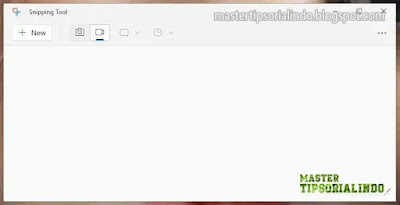


Post a Comment for "Cara Merekam Layar Menggunakan Snipping Tool di Windows 11"